Cách Kiểm Tra Linh Kiện Bên Trong iPhone
Nội dung bài viết
Với sự phát triển mạnh mẽ của công nghệ, iPhone hiện nay rất phổ biến trên thị trường với nhiều mức giá khác nhau. Do đó, việc nắm vững các bước kiểm tra iPhone cũ và linh kiện bên trong là rất quan trọng để đảm bảo bạn chọn được thiết bị chất lượng, sử dụng lâu dài và ổn định.

Hướng Dẫn Kiểm Tra Linh Kiện Bên Trong iPhone
Để kiểm tra xem linh kiện bên trong iPhone của bạn có phải là hàng zin hay đã bị thay thế, hãy thực hiện theo các bước hướng dẫn dưới đây:
Bước 1: Tải công cụ hỗ trợ kiểm tra linh kiện bên trong iPhone, 3uTools phiên bản mới nhất, từ liên kết dưới đây:
+ Tải 3uTools.
Bước 2: Tiếp theo, hãy khởi động ứng dụng 3uTools sau khi đã cài đặt thành công trên máy tính của bạn.
Bước 3: Kết nối điện thoại iPhone với máy tính bằng dây cáp kết nối.
Bước 4: Khi kết nối thành công, công cụ 3uTools sẽ tự động nhận diện thiết bị iPhone và hiển thị các thông tin chi tiết về điện thoại của bạn.
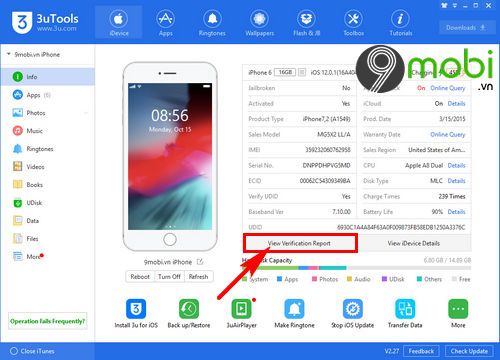
Để kiểm tra linh kiện bên trong iPhone, bạn cần chọn vào mục View Verification Report để nhận các thông báo về tình trạng phần cứng của thiết bị.
Bước 5: Khi đó, một thông báo từ 3uTools sẽ xuất hiện yêu cầu bạn xác nhận cho phép công cụ truy cập thông tin hệ thống của thiết bị iPhone, hãy nhấn chọn Authorize to View.

Bước 6: Ngay lập tức, chương trình sẽ tải thông tin chi tiết về các phần cứng và linh kiện iPhone của bạn để bạn có thể kiểm tra tình trạng các linh kiện bên trong iPhone bằng công cụ 3uTools.

- Mục Normal: Các linh kiện trong iPhone của bạn vẫn hoạt động tốt và chưa có dấu hiệu bị thay thế.
- Mục Apple Replaced Device: Cảnh báo rằng Apple đã thực hiện bảo hành và sửa chữa thiết bị này.
- Mục How to judge: Thường áp dụng cho màu sắc thiết bị, thông tin màn hình và các yếu tố khác mà chưa có phương pháp kiểm tra chính xác.
- Mục Battery, Front camera: Cảnh báo rằng các linh kiện này có thể đã bị thay thế.
Như hình minh họa trên, thiết bị iPhone đạt 80 điểm, với cảnh báo rằng camera trước của thiết bị có thể đã được thay thế trong quá trình sửa chữa trước đó.
Bước 7: Với 3uTools, bạn còn có thể kiểm tra tình trạng chai pin trên iPhone của mình thông qua mục Battery Life. Hãy chọn vào mục này để kiểm tra.

- Ngay lập tức, một bảng thông báo chi tiết về tình trạng viên pin sẽ xuất hiện trên màn hình 3uTools của bạn.

Trong bảng thông báo này, bạn sẽ thấy các thông tin sau:
+ Charge Times: Số lần sạc của viên pin iPhone.
+ Actual Capacity: Dung lượng pin thực tế có thể sạc đầy hiện tại.
+ Design Capacity: Dung lượng pin chuẩn thiết kế ban đầu.
Để xác định mức độ chai pin trên iPhone, bạn cần lấy chỉ số Design Capacity và trừ đi Actual Capacity để tính toán.
Vậy là chúng ta đã cùng nhau tìm hiểu cách kiểm tra và đánh giá linh kiện bên trong iPhone, đặc biệt hữu ích cho những ai đang có nhu cầu tìm mua một chiếc iPhone đã qua sử dụng nhưng vẫn giữ được chất lượng như mới, với các linh kiện zin chưa bị thay thế.
https://Tripi.vn/cach-check-linh-kien-ben-trong-iphone-23828n.aspx
Hiện nay, việc phân biệt giữa iPhone Lock và bản quốc tế cũng đang được nhiều người quan tâm. Để giải đáp những thắc mắc này, Tripi.vn mời bạn tiếp tục tham khảo bài viết về phân biệt iPhone Lock và quốc tế để giải đáp các vấn đề đang gặp phải.
Có thể bạn quan tâm

Hướng dẫn thay đổi màu sắc Menu Start trên Windows 10

Khắc phục lỗi Windows 10 tự động chuyển sang chế độ Sleep

Top 10 Nhà Hàng và Quán Nhậu Nổi Tiếng tại TP. Thủ Dầu Một, Bình Dương

Cách khắc phục lỗi Windows Defender tiêu tốn quá nhiều CPU

Cách khôi phục Microsoft Store trên Windows 10 một cách hiệu quả


